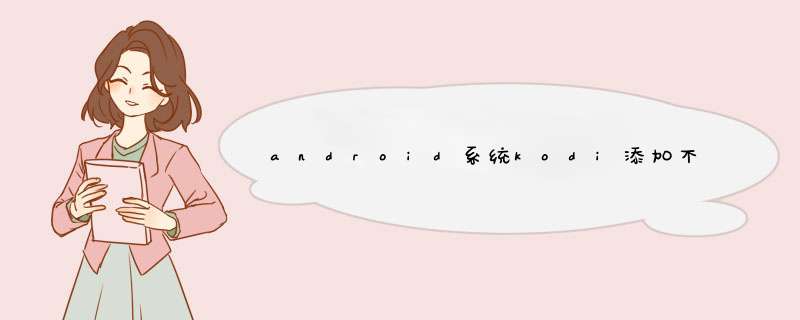
使用Kodi你可以非常方便地在客厅的 Kodi 中播放寝室电脑里或 NAS 中下载好的电影视频!意思就是你可以用Kodi可以添加本机的文件夹,也可以将局域网中其他电脑 / NAS 中的共享文件夹添加进来。而且Kodi 支持各种平台,因此,你可以选用「安卓机顶盒」、「树莓派」、「Mac Mini」、笔记本或组装一台小型 Windows 电脑 (HTPC 迷你主机) 放在客厅用来做专用播放机。
添加视频源的方法如下:依次点击 视频 ->文件 ->添加视频... ->浏览,可以看到你可以添加本机硬盘的目录,也能添加 SMB (Windows共享) 和 NFS (Mac 或 Linux 使用的共享协议) 的网络路径,在“添加网络位置...”选项里还能添加 HTTP、FTP、WebDAV 等网络路径。
Kodi 能自动搜索出某些局域网的共享目录,如果它找不到的话,那就需要手动指定一下了。如果共享需要用户名密码的话还是要正确输入的。选择好电影所在的文件夹后,便会出现如下图的窗口,nfs://xxxx 那个是我的 NAS 的 IP 和电影文件所在的文件夹路径,底部可以为这个“视频源”命名,点击确定就行了。
1、首先开启远程控制服务,在系统里找到设置点开服务选择web服务器,选择允许通过HTTP远程控制。2、找到当前设备的IP地址,在系统的系统信息里面可以看到。
3、在浏览器你输入ip地址+端口号,即可打开kodiiptv的远程路径。
1、只需要在kodi里设置好你相关媒体文件的路径即可,Kodi在完成后会自动扫面文件夹。
2、首次进入kodi时的界面,左边选择你要添加的文件类型(电影或是剧集),然后点击界面中央的进入文件区,添加视频,浏览,选择好文件的路径之后,点击确定。
3、可以添加多个文件源,只要依次点击 “添加”->“浏览“ 就可以了,还以把源重命名,我就把所有的电影文件都添加进去了,重命名为Movie。
4、确定后,在下个界面中点击 该目录包含 ,选择电影。
5、下一项,选择信息提供者,d出的窗口里选择刮削器,这个插件就是将电影/电视剧信息从网站上下载的,默认只有Movie Database,下载的信息很全,可惜是英文的,可以点击右面获取更多,里面有豆瓣的刮削器,安装后,可以从豆瓣网站上获取电视剧/电影的信息。
欢迎分享,转载请注明来源:内存溢出

 微信扫一扫
微信扫一扫
 支付宝扫一扫
支付宝扫一扫
评论列表(0条)